Chromebook-urile sunt ușor de utilizat și rapide, dar există câteva lucruri ușoare care sunt ciudat de dificile pe Chromebook. Unul dintre cele evidente fiind ieșirea din contul primar de pe Chromebook. Deși vă puteți conecta cu cât mai multe conturi, le puteți deconecta cu ușurință prin selectarea numelui profilului de pe ecranul de blocare și făcând clic pe Remove this user.
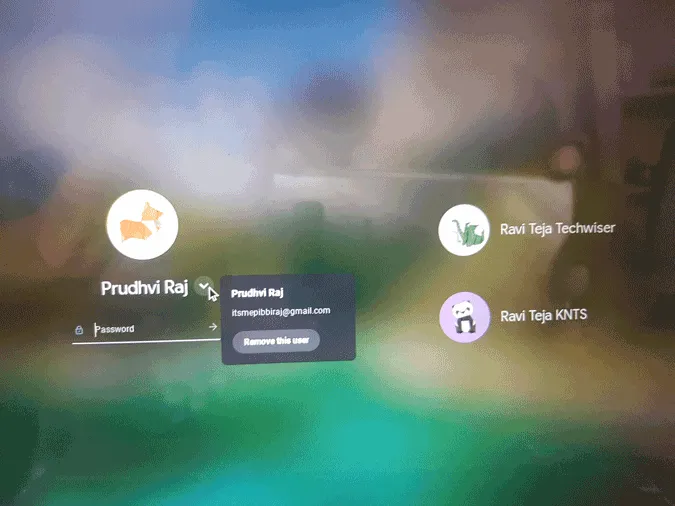
Cu toate acestea, nu există o modalitate ușoară de a elimina primul cont Google care este utilizat pentru a vă conecta la un Chromebook, cunoscut și sub numele de Cont primar sau Cont de proprietar. De fapt, nu puteți elimina contul principal nici măcar de pe Chromebook-ul însuși. Să vedem cum să eliminăm contul primar fără a reseta din fabrică Chromebook-ul.
Ieșiți din contul primar pe Chromebook
Google a îngreunat eliminarea contului pentru că a vrut să spună că acest cont este mai important și că utilizatorul este proprietarul acelui Chromebook. În cazul în care, dacă vor să îl vândă, pot pur și simplu să facă powerwash pe Chromebook. Dar astfel se elimină toți utilizatorii și datele lor locale.
Așadar, dacă doriți să eliminați doar contul principal și doriți în continuare să accesați alte conturi și datele sale, puteți face acest lucru conectându-vă la contul Google principal de pe un alt dispozitiv decât Chromebook-ul, deschideți un browser web, accesați Google Search > faceți clic pe imaginea dvs. de profil > și faceți clic pe „Manage your Google Account”. Alternativ, puteți face clic pe acest link, pentru a deschide direct contul Google. 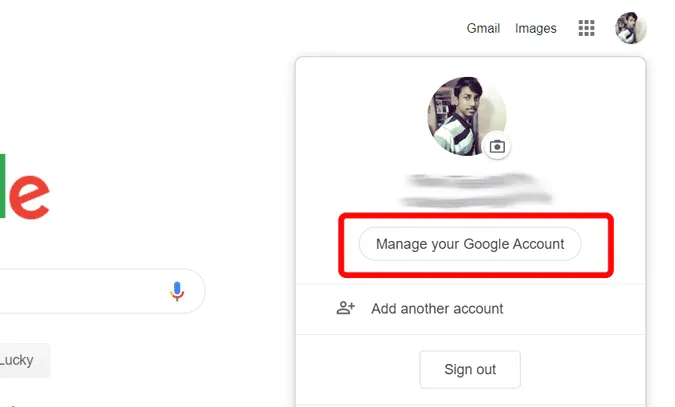
Acum, sub fila de securitate, derulați în jos pentru a găsi o secțiune numită „Dispozitivele dvs.”, faceți clic pe „Gestionați dispozitivele” de sub ea.
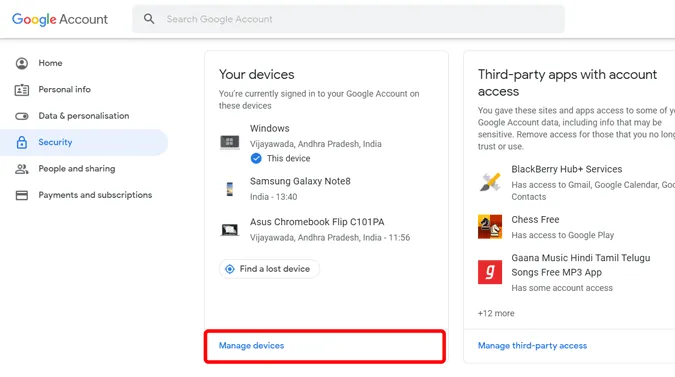
Acum selectați Chromebook-ul pe care doriți să îl deconectați
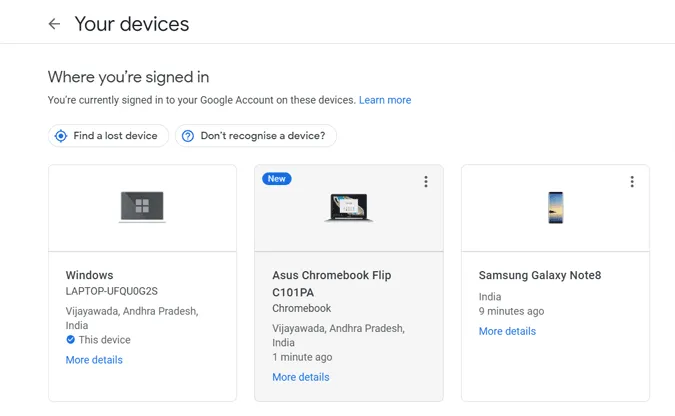
Acum faceți clic pe cipul Signout și din nou faceți clic pe Signout în fereastra pop-up care apare.
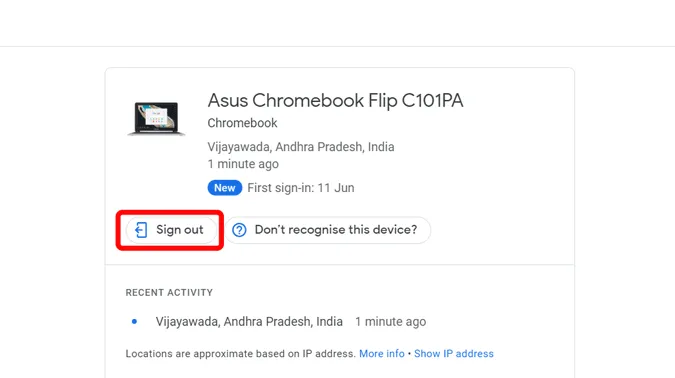
De îndată ce ați ieșit, se va deconecta din browserul Chrome de pe Chromebook și va afișa o eroare de conectare.
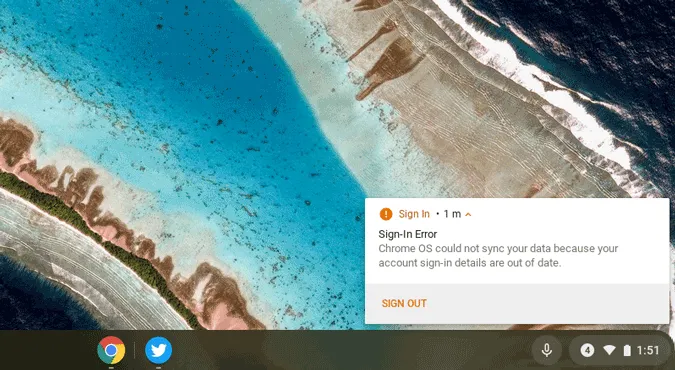
Faceți clic pe ea și se va deconecta automat de pe Chromebook. Acestea fiind spuse, deși toate datele dvs. sunt eliminate de pe Chromebook, acesta afișează în continuare contul dvs. și statisticile privind eroarea de conectare. Codul de acces anterior, cum ar fi PIN-ul, nu mai funcționează și trebuie să vă autentificați din nou cu contul Google pentru ca acesta să funcționeze.
Încheiere
Deși nu este vorba de eliminarea completă a contului, este cel mai bun lucru pe care îl puteți obține, deoarece nu eliminați doar contul, ci și datele și oferiți spațiu de stocare pentru alte conturi. Iar partea ciudată este că, dacă încercați să faceți întregul proces pe același Chromebook, nu funcționează. Așadar, asigurați-vă că folosiți un alt dispozitiv și că folosiți același cont Google.
